FaceTime Audio fungerer ikke? Få årsaker og brukbare rettelser
Hvorfor fungerer ikke FaceTime-lyden min? Visst, FaceTime tilbyr en utmerket videosamtaletjeneste som Apple-brukere har høyt, spesielt når plasseringer blir kompliserte. Den gode samtalen bryter imidlertid når du møter spørsmålet du stilte. Derfor leter du etter måter å fikse FaceTime-lyd på som ikke fungerer på iPhone, iPad og Mac. Så, uten å kaste bort tid, sjekk ut de 10 listede løsningene i dette innlegget.
Guideliste
Hvorfor er ikke FaceTime Audio tilgjengelig 10 måter å fikse FaceTime-lyd som ikke fungerer FAQsÅrsaker til at FaceTime Audio ikke fungerer på iPhone/iPad/Mac
Utover å vite hvordan du fikser FaceTime-lyd som ikke fungerer, er det å bestemme faktorene som forårsaket problemet. På grunn av disse underliggende årsakene har du blitt utfordret angående lyden på FaceTime, og å vite hva som utløser den i ditt tilfelle vil være nyttig for å løse denne saken enkelt.
Noen mulige årsaker til at FaceTime ikke har lyd er oppført nedenfor. Senere kan du fortsette til de 10 effektive løsningene for å fikse det nevnte problemet.
- Lydvolumet er for lavt, så det er umulig å høre.
- Mikrofonen er dempet eller ødelagt.
- Du har ustabil internettforbindelse.
- En annen aktiv applikasjon bruker en mikrofon.
- Din iDevice er utdatert.
10 effektive løsninger for å fikse FaceTime-lyd som ikke fungerer
Etter å ha blitt kjent med de mulige årsakene til lydproblemet med FaceTime, er det på tide å lære løsningene for å fikse FaceTime-lydproblemer. Uten noe å si, prøv følgende rettelser under.
Løsning 1. Sjekk Internett-tilkobling.
En avgjørende ting for å få en jevn FaceTime-lydsamtale er å ha en sterk internettforbindelse. Derfor, hvis du har spurt hvorfor ikke folk kan høre meg på FaceTime på en stund nå, kan det hende at forbindelsen din er den skyldige. Vurder å flytte nærmere ruteren eller bytte til et annet nettverk som garanterer en stabil tilkobling.
Løsning 2. Juster lydvolumet.
Vanligvis tror du at FaceTime ikke har lyd på grunn av et stort problem. Dermed overser du de mindre tingene. Hvis du ikke kan høre den andre personen på siden din, sjekk lydnivået først på iDevice; sørg for at den er høy nok til at du kan høre den andre personen.
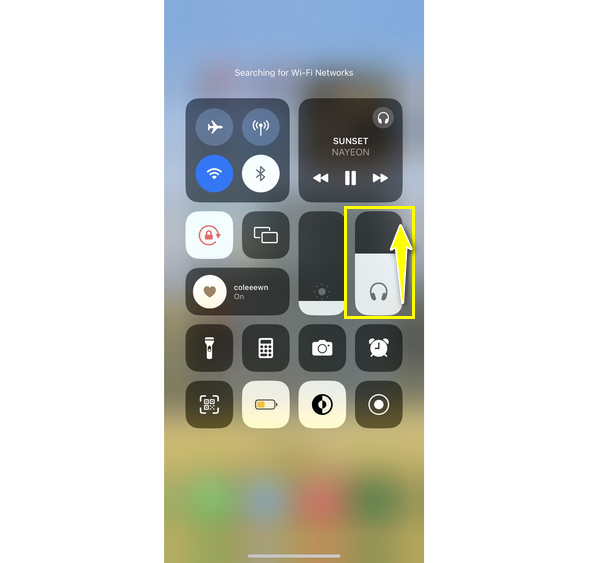
Løsning 3. Bekreft at mikrofonen din ikke er dempet.
Når det gjelder mikrofonen din, er det en annen mindre ting du ikke bør glemme hvis du ser at FaceTime-lyden ikke fungerer, men videoen fungerer. Du har kanskje dempet deg selv ved et uhell, og det er grunnen til at personen du ringer med ikke kan høre deg. Trykk på "Mute"-knappen i FaceTime-anropet for å slå på lyden for deg selv.
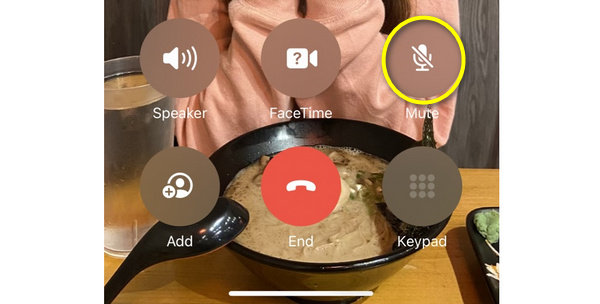
Løsning 4. Se om noen apper bruker mikrofonen.
Hvorfor kan ikke folk høre meg på FaceTime? En annen potensiell årsak til dette problemet er at en annen app bruker mikrofonen din mens du prøver å foreta et FaceTime-anrop. For eksempel krever musikkapper og noen meldingsplattformer iDevices mikrofon, så hvis du har dem aktive mens du bruker FaceTime, kan det hende du og den andre personen ikke hører noe. I så fall lukker du appen som forstyrrer FaceTime-lyden din.
Løsning 5. Start FaceTime-appen på nytt.
Programvarefeil kan også føre til lydproblemer. Hvis dette er ditt tilfelle, prøv å avslutte FaceTime-appen og åpne den igjen for å fikse at FaceTime-lyden ikke fungerer. Men hvis dette problemet vedvarer etter å ha utført denne løsningen, fortsett til neste metode.
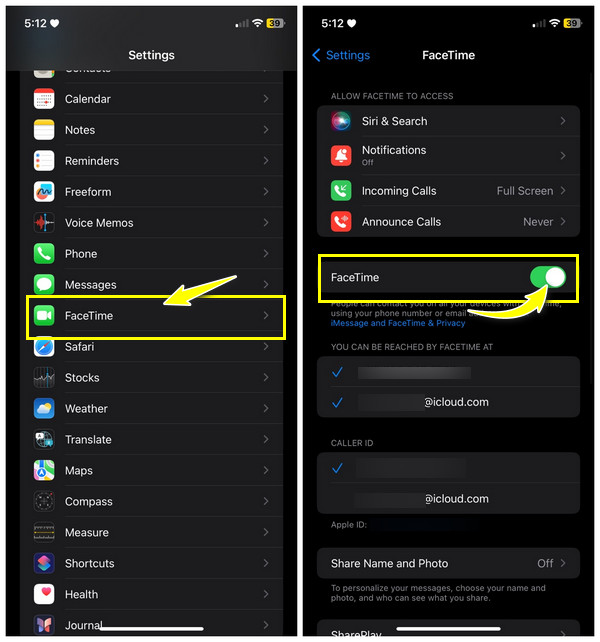
Løsning 6. Tilbakestill FaceTime-innstillinger.
En annen ting som er verdt å prøve å fikse er at FaceTime-mikrofonen ikke fungerer og tilbakestiller appens innstillinger. For å gjøre det, gå til Innstillinger-appen på iPhone, finn veien til FaceTime-innstillingene og trykk på bryterknappen til FaceTime; verifiser handlingen, aktiver den igjen, og se om lyden på FaceTime fungerer.
Løsning 7. Få den siste iOS-oppdateringen.
Ofte løser det nyeste operativsystemet feil som påvirker den forrige versjonen, som sannsynligvis er den som forårsaker at FaceTime ikke har noe lydproblem. Gå derfor til "Innstillinger"-appen nå, finn veien til "Programvareoppdatering" under "Generelt", og se om det er noen tilgjengelige oppdateringer; hvis det er det, trykk på "Oppdater nå"-knappen.
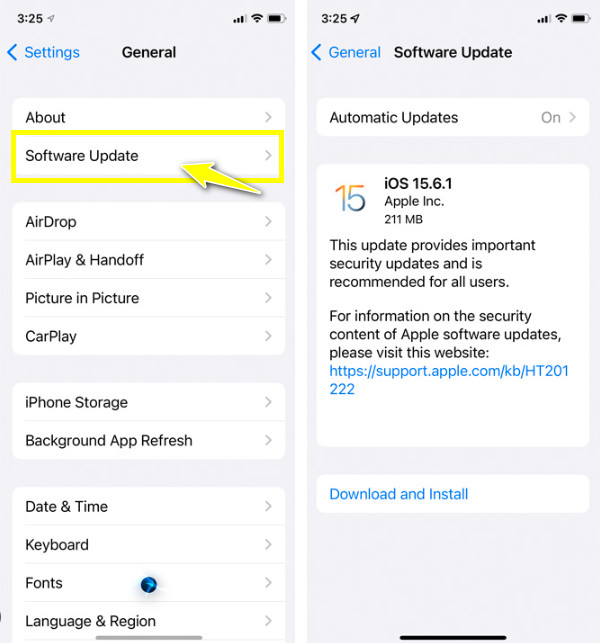
Løsning 8. Start iDevice på nytt.
I tillegg til å starte FaceTime-appen på nytt, er omstart av iDevice også en stor hjelp til å fikse at FaceTime-lyd ikke fungerer. En vanlig omstart kan hjelpe alle appene dine med å få en ny start, slik at du kan åpne og begynne å ringe FaceTime med lyd nå. For å gjøre det, trykk og hold Side/Top-knappen og vent en stund til glidebryteren kommer ut.
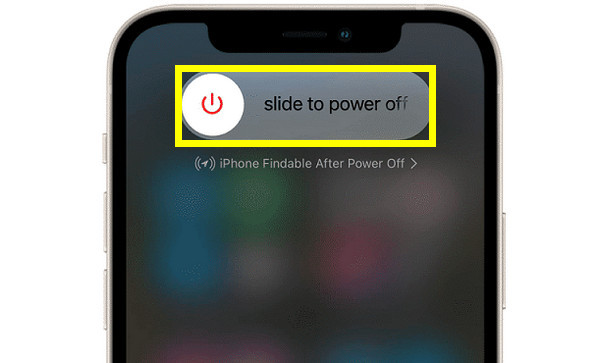
Løsning 9. Tilbakestill alle innstillinger.
Før du gjør dette, kan du vurdere å tilbakestille nettverksinnstillingene først, men hvis det ikke gjør endringer, prøv å tilbakestille alle innstillingene. Denne løsningen vil tilbakestille de fleste innstillingene du har satt tilbake til standardinnstillingene, så det er mulig å fikse FaceTime-lyd som ikke kan høres. Så gå til "Innstillinger" nå, gå deretter til "Generelt" og trykk på "Overfør eller tilbakestill iPhone".
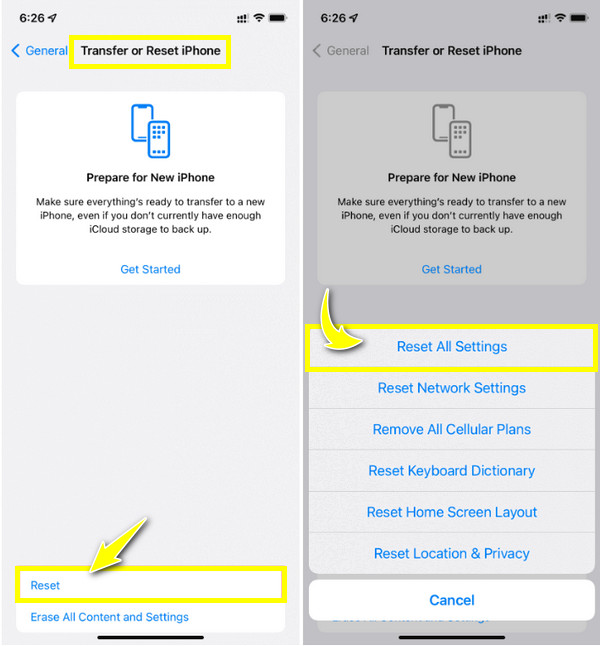
Selv om datatap ikke vil bli gjort med denne metoden, er det fint å være sikker på at alle viktige data er trygge, for sikkerhets skyld. Derfor, bruk AnyRec PhoneMover for å sikkerhetskopiere alle dataene dine, inkludert musikk, bilder, meldinger og kontakter raskt til datamaskinen. Den kommer med rask overføringshastighet, så uansett om du har en haug med bilder å overføre, vil ikke lastetider være et problem med denne programvaren. I tillegg kan den oppdage alle unødvendige dupliserte filer og eliminere dem alle på en gang. Se hva denne programvaren er i stand til og nyt alle dens spennende funksjoner ved å laste den ned nå.

Overfør iOS-enhetsdata, som meldinger, bilder osv., sømløst for sikkerhetskopiering.
Kan sikkerhetskopiere hele kontaktlisten din uten hjelp av iCloud og iTunes.
Finn alle dupliserte bilder som kan frigjøre iDevice-lagringsplass.
Etter sikkerhetskopiering kan du administrere filene dine, redigere, slette, spille av og mer.
Sikker nedlasting
Løsning 10. Kontakt Apple Support.
Hvis du har nådd denne løsningen, betyr det at ingenting endres på FaceTime-lyden din. Det beste du kan gjøre er å gå til nærmeste Apple Store eller kontakte Apple Support for ytterligere service. De kan tilby spesialisert veiledning og til og med utføre en slik løsning på enheten din angående FaceTime-lyden som ikke fungerer.
FAQs
-
Hvorfor fungerer ikke iPhone-mikrofonen min under FaceTime-samtaler?
En vanlig årsak er at mikrofonen ikke er aktivert for FaceTime-samtaler; for å sjekke det, åpne Innstillinger, gå deretter til Telefon til mikrofon og bekreft om bryteren er aktivert ved siden av FaceTime. Du bør også koble fra andre enheter og se om mikrofonen din ikke er blokkert.
-
Hvordan endre mikrofonen på FaceTime hvis jeg støter på 'FaceTime-mikrofonen fungerer ikke'?
Når samtalen starter, sveip ned eller opp for å få tilgang til kontrollsenteret. Trykk på Mic Mode-knappen, og velg deretter Wide Spectrum.
-
Hvorfor blir ikke FaceTime-lydsamtaler utført?
Det er forskjellige grunner til at en FaceTime-samtale mislykkes. Det ene skyldes utilgjengelighet av appen i ditt land, en ustabil tilkobling eller at appen er deaktivert på din iPhone.
-
Hvorfor kan jeg høre andre personer på en FaceTime-anrop, men de kan ikke høre meg?
Det betyr at mikrofonen din har blitt blokkert av noe, som skjermbeskyttere eller deksler, så når du prøver å snakke, kan ikke den andre siden høre deg. Ellers opplever mikrofonen på iPhone-en din problemer.
-
Kan jeg justere FaceTime-lyden?
Ja. FaceTime gir lydalternativer der du kan endre volumet, til og med dempe samtalen hvis du vil, og deretter justere mikrofoninnstillingene for å filtrere ut unødvendige lyder.
Konklusjon
Hvis alt går bra med en av løsningene som er nevnt for å fikse at FaceTime-lyd ikke fungerer, kan du nå nyte kommunikasjon på en FaceTime-samtale. Anta at problemet ikke forsvinner, anbefales det å søke profesjonell hjelp, for eksempel Apple Support eller en Apple Store. Dessuten, hvis du tilbakestiller alle innstillinger på iPhone for å fikse lydproblemet, ikke glem å sikkerhetskopiere dataene dine med AnyRec PhoneMover. Programvaren kan hjelpe deg med å overføre alle viktige data enkelt til datamaskinen din, og nyte alle administrasjonsverktøy etterpå. Prøv det nå!
Sikker nedlasting
